Как найти сервисный код компьютера с помощью Windows PowerShell
Podsumowanie: Как найти сервисный код устройства Dell с помощью Windows PowerShell, так как корпорация Microsoft прекратила поддержку инструмента командной строки WMI (WMIC), поэтому командная строка больше не рекомендуется. ...
Ten artykuł dotyczy
Ten artykuł nie dotyczy
Ten artykuł nie jest powiązany z żadnym konkretnym produktem.
Nie wszystkie wersje produktu zostały zidentyfikowane w tym artykule.
Instrukcje
Затронутые платформы:
- OptiPlex
- Latitude
- Рабочие станции Precision
- Inspiron
- XPS
- Vostro
- Alienware
- Dell серии G
Затронутые операционные системы:
- Windows 10
- Windows 11
Примечание. Дополнительные сведения о Windows PowerShell см. в разделе Что такое PowerShell?


Ноутбуки и настольные компьютеры под управлением Windows
- Введите PowerShell в строке поиска Windows в левом нижнем углу экрана, затем выберите Windows PowerShell в списке результатов.
- В окне PowerShell введите
GWMI -Class Win32_Bios | select SerialNumberи нажмите клавишу Enter. - На экране появится сервисный код (серийный номер), как показано на рисунке ниже.
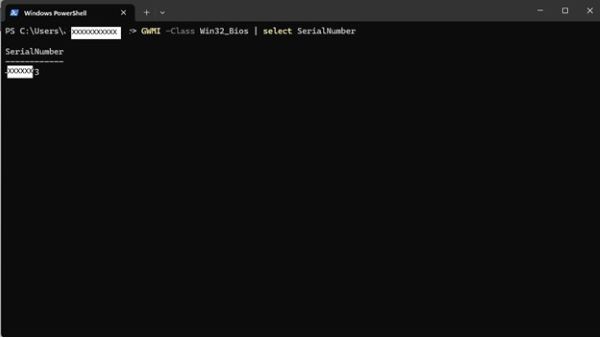
Планшеты с ОС Windows
- На экране с плитками в Windows проведите пальцем снизу вверх и коснитесь Все приложения.
- Прокрутите вправо, пока не увидите Windows PowerShell.
- В окне PowerShell с помощью экранной клавиатуры введите
GWMI -Class Win32_Bios | select SerialNumberи нажмите клавишу Enter. - На экране появится сервисный код (серийный номер), как показано на рисунке ниже.
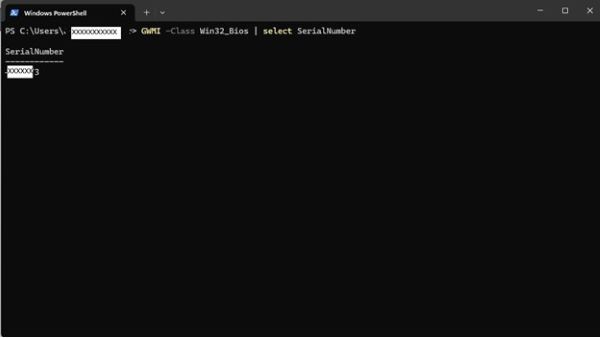
 На ваш компьютер не распространяется гарантия? Для получения негарантийной поддержки посетите сайт Dell.com/support, введите сервисный код Dell и просмотрите наши предложения.
На ваш компьютер не распространяется гарантия? Для получения негарантийной поддержки посетите сайт Dell.com/support, введите сервисный код Dell и просмотрите наши предложения.
Примечание. Предложения доступны только для заказчиков потребительских и коммерческих компьютеров в США, Канаде, Великобритании, Франции, Германии и Китае. Предложения не распространяются на серверы и системы хранения.
Dodatkowe informacje
Другие ссылки
Перейдите по ссылке ниже, чтобы получить дополнительные инструкции по поиску сервисного кода Dell в зависимости от вашего компьютера или продукта Dell:
Produkty, których dotyczy problem
Alienware, Inspiron, OptiPlex, Vostro, XPS, G Series, G Series, Alienware, Inspiron, Latitude, Vostro, XPS, Fixed Workstations, Mobile WorkstationsWłaściwości artykułu
Numer artykułu: 000130711
Typ artykułu: How To
Ostatnia modyfikacja: 20 wrz 2024
Wersja: 13
Znajdź odpowiedzi na swoje pytania u innych użytkowników produktów Dell
Usługi pomocy technicznej
Sprawdź, czy Twoje urządzenie jest objęte usługą pomocy technicznej.